Comment installer l’émulateur officiel Android (SDK) sous Linux
Tout le monde sait que l’OS Android (Opensource) est le leader du marché. Il a été développé spécialement pour les appareils mobiles à écran tactile comme les smartphones & l’ordinateur tablette.
Android a été développé par Android Inc. Plus tard, Google l’a acquis et fait des développements supplémentaires sur lui.
Si vous voulez exécuter toute application mobile comme WhatsApp dans votre système, vous devez installer un émulateur android. L’émulateur Android simule les appareils Android sur votre système, ce qui vous permet de tester n’importe quelle application mobile sur une variété d’appareils et de niveaux d’API Android sans avoir besoin de ces appareils physiques à portée de main.
Il fournit presque toutes les capacités d’un véritable appareil Android et vous pouvez simuler les appels téléphoniques entrants et les messages texte, spécifier l’emplacement de l’appareil et bien plus encore.
Android SDK est l’émulateur android officiel qui a été développé par Google pour émuler l’application Android dans le système Linux.
Dans cet article, nous allons expliquer comment installer l’émulateur android en utilisant l’android SDK dans Linux.
Si vous recherchez des outils alternatifs, veuillez parcourir les deux articles ci-dessous :
- Comment installer GenyMotion (émulateur Android) sur Linux
- Anbox – Moyen facile d’exécuter des applications Android sur Linux
Prérequis
Le SDK android dépend des bibliothèques 32 bits pendant l’exécution, donc les utilisateurs 64 bits doivent installer des bibliothèques 32 bits sur leur système pour qu’il fonctionne correctement, sinon vous obtiendrez une erreur lorsque vous lancerez l’appareil :
$ sudo apt-get install ia32-libs$ sudo apt-get install libgl1-mesa-dev
1) Comment installer Java sous Linux ?
Le SDK Android dépend purement de JAVA. Donc, vous devez installer soit OpenJDK soit Oracle JAVA avant de procéder à l’installation du SDK Android. Veuillez parcourir les articles ci-dessous pour comprendre le processus d’installation de Java :
- Comment installer Oracle Java 9 & 8 (JDK) sur CentOS, RHEL, Fedora, Arch Linux & openSUSE
- Comment installer Oracle Java 7, 8 & 9 (JDK & JRE) sur Debian via Repository
- Comment installer la série Oracle Java (JAVA 9, JAVA 8, JAVA 7, JAVA 6) via PPA dans Ubuntu & Mint
- Comment installer JAVA ( OpenJDK ) 6 / 7 / 8 sur Linux
2) Vérifier la version de JAVA installée dans Linux
Utilisez la commande ci-dessous pour vérifier la version de java qui est installée sur votre système :
$ java -versionjava version "1.8.0_20"Java(TM) SE Runtime Environment (build 1.8.0_20-b26)Java HotSpot(TM) 64-Bit Server VM (build 25.20-b23, mixed mode)
3) Comment télécharger le paquet SDK ?
Il n’existe pas de paquet officiel de distribution pour Android SDK. Par conséquent, nous devons télécharger un paquet SDK Android à partir du site officiel android. Assurez-vous de télécharger le package dans le répertoire /opt car le répertoire opt est celui dédié aux installations de logiciels tiers.
$ cd /opt$ wget http://dl.google.com/android/android-sdk_r24.4.1-linux.tgz$ sudo tar -zxvf android-sdk_r24.4.1-linux.tgz$ cd /android-sdk-linux/tools$ ./android
Vous verrez la fenêtre contextuelle ci-dessous lorsque vous exécuterez le fichier shell android :
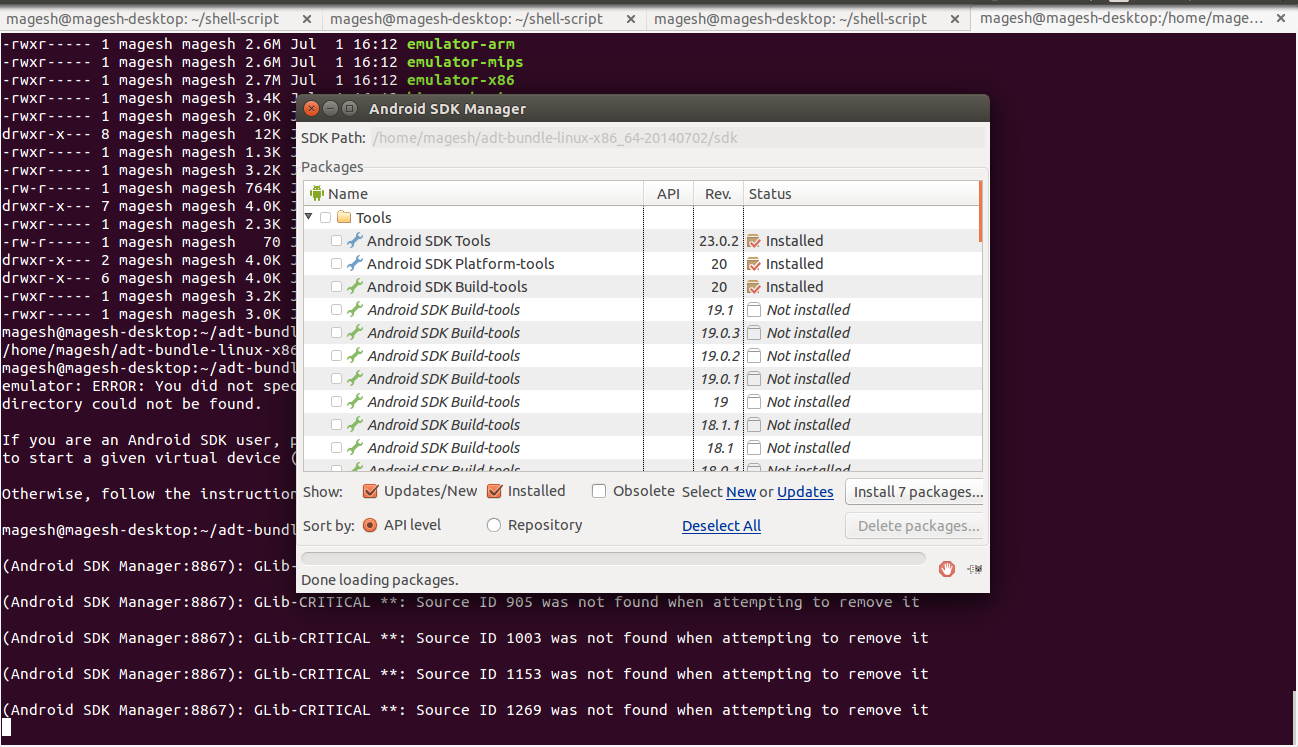
4) Choisissez la version du SDK Android requise

Ici vous pouvez choisir la version du SDK Android que vous allez installer. Je vais choisir la version 2.3.3 d’Android, et appuyer sur le bouton Installer les paquets pour installer les paquets requis à partir de la source.
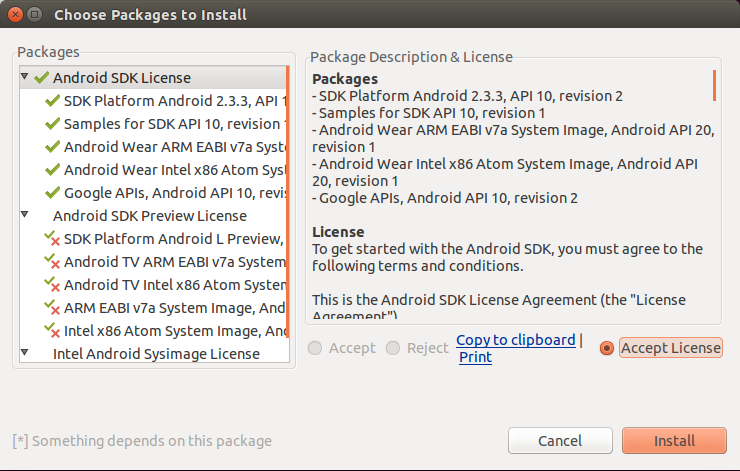
Choisissez l’option ‘Accept License‘ et appuyez sur le bouton Installer pour continuer.
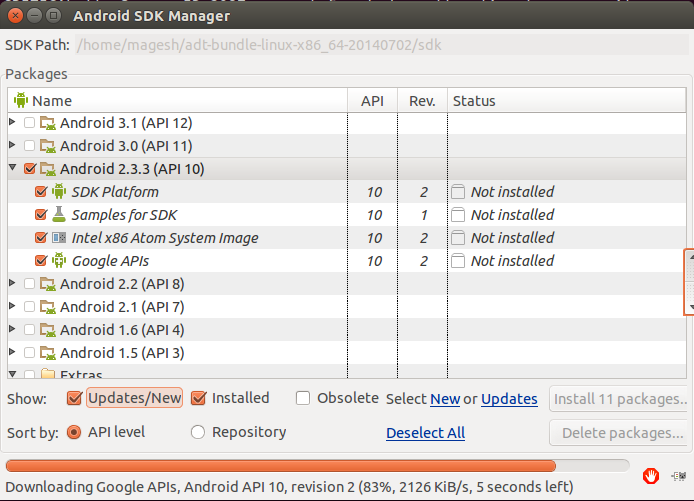
L’installation est en cours. Répétez les étapes jusqu’à ce que tous les paquets pertinents soient installés.
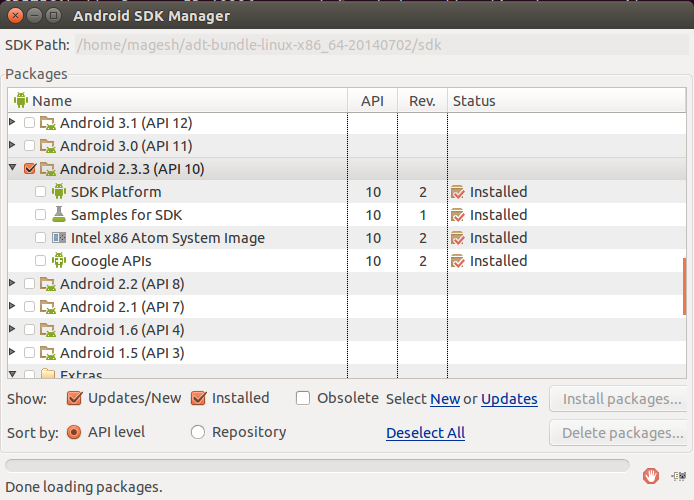
L’installation est terminée.
5) Comment ajouter un dispositif virtuel Android (AVD)
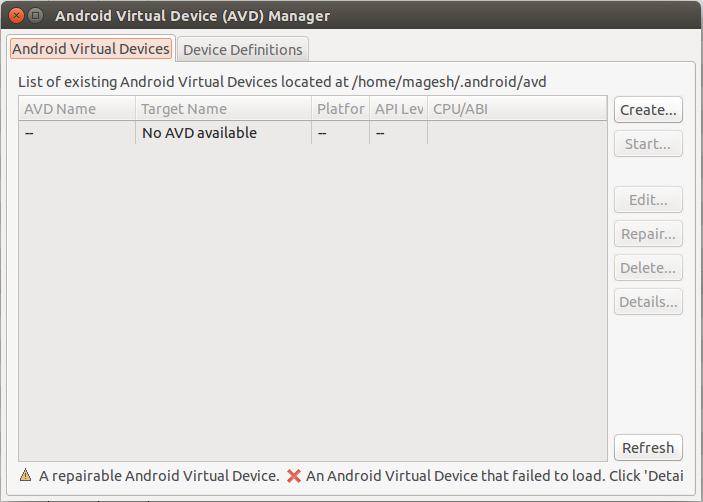
Dans le gestionnaire de dispositifs virtuels Android, allez sur l’onglet Dispositifs virtuels Android comme indiqué dans la capture d’écran ci-dessus. Cliquez sur le bouton Create pour ajouter un nouveau DAV sur votre émulateur android. Cliquez sur le bouton tools pour lancer la fenêtre de création de l’AVD. Si elle ne s’affiche pas, maximisez la fenêtre actuelle pour voir le ‘tools button‘.
Choisissez la configuration requise comme indiqué dans la capture d’écran ci-dessous, et appuyez sur le bouton OK:
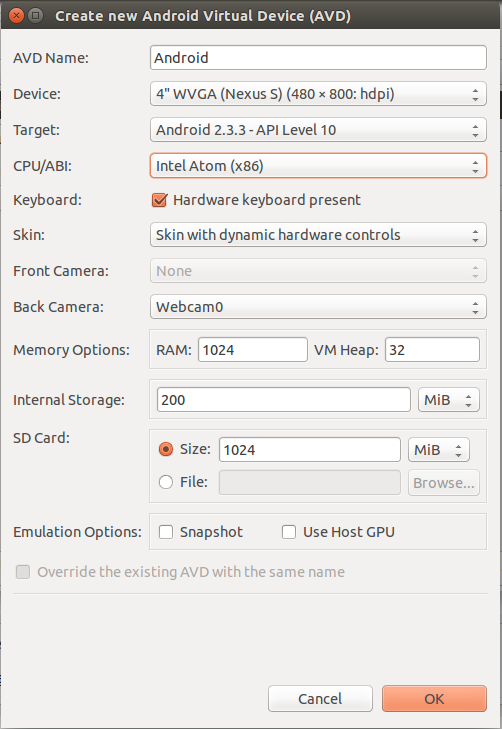
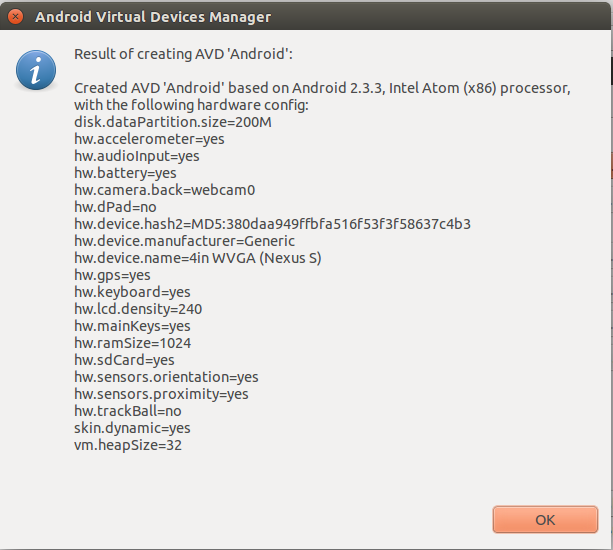
C’est votre sortie de configuration basée sur vos sélections dans les étapes 1-5 ci-dessus. Appuyez sur le bouton OK.
6) Comment lancer un nouveau dispositif virtuel Android (AVD) ?
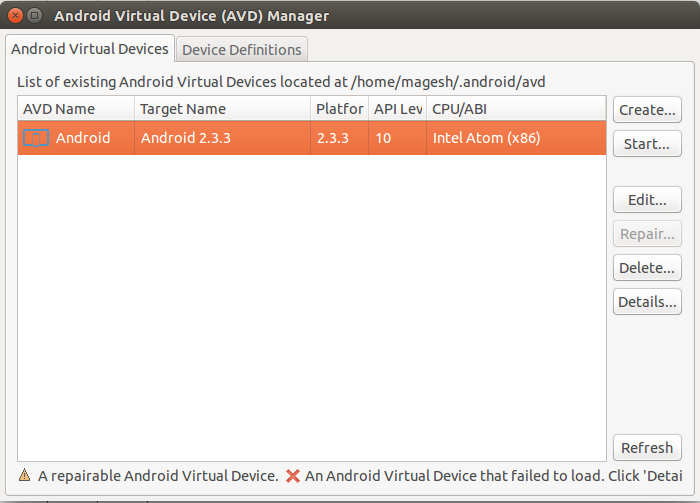
Choisissez votre dispositif virtuel Android (AVD) puis appuyez sur le bouton Start. Il apparaîtra le Launch Options, Il suffit d’appuyer sur le bouton Launch pour lancer l’émulateur Android, si vous ne voulez pas spécifier d’option de lancement.
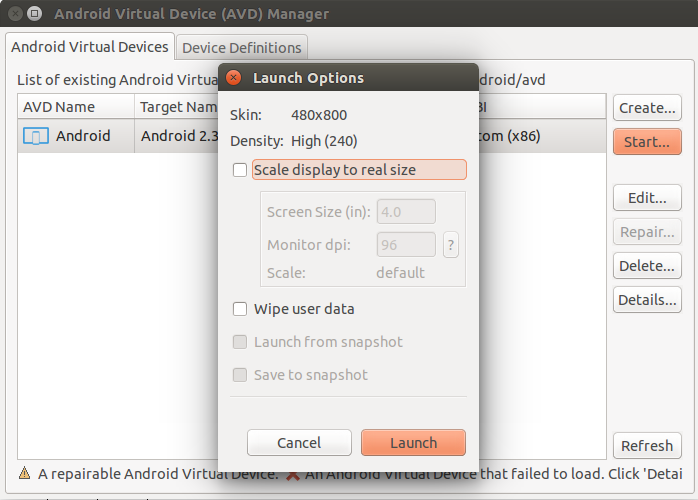
Il prendra un peu de temps pour se charger comme indiqué ci-dessous:
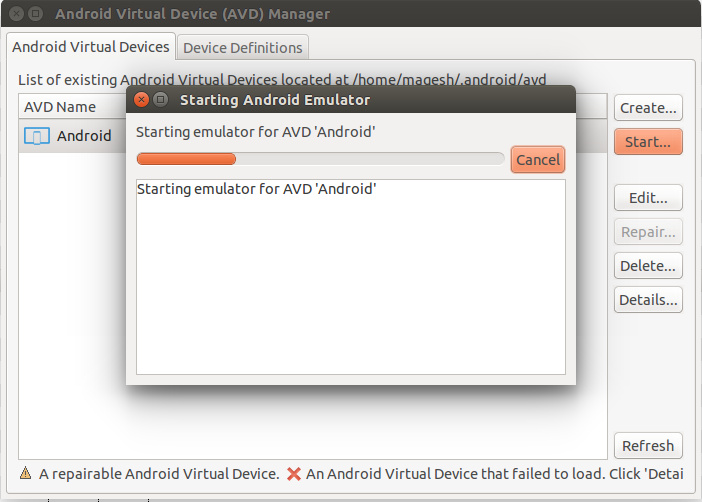
Enfin, acceptez la politique de confidentialité de Google, et appuyez sur le bouton Proceed pour lancer l’appareil avec succès. L’émulateur démarrera votre AVD et l’initiera. Il prendra quelques secondes pour se charger.
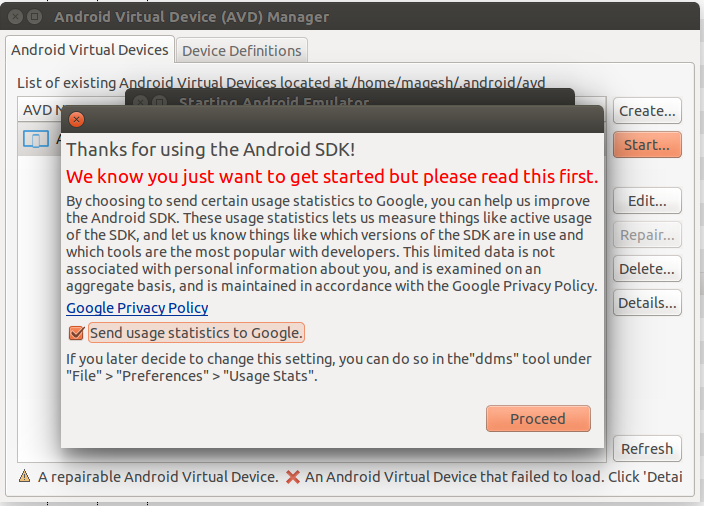
7) Comment lancer un nouvel appareil Android ?
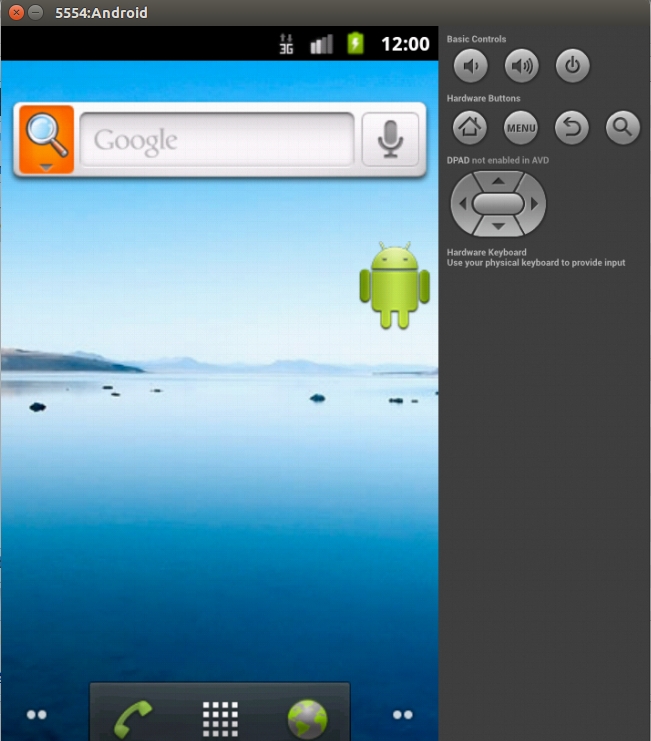
Veuillez vous référer à la capture d’écran ci-dessous. Vous verrez que le nouveau dispositif android est lancé sur mon PC:
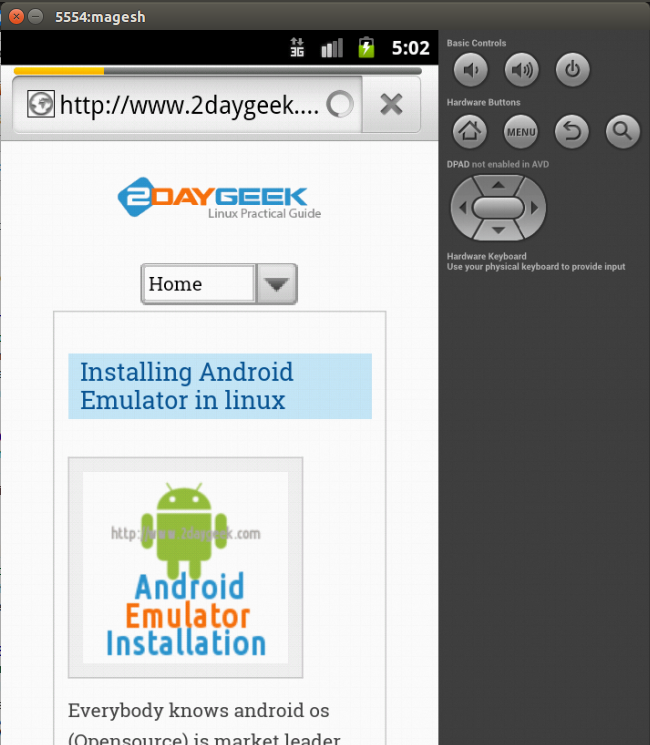
Cliquez sur l’icône Browser pour accéder à Internet.
Conclusion:
Dans cet article, nous vous avons montré comment installer un émulateur Android sous Linux ainsi que ses prérequis comme le SDK Java. Nous avons installé le SDK officiel d’android.